유튜브 소리가 안나요 해결방법 여기있어요
안녕하세요 오늘은 유튜브 소리가 안나요 문제의 해결방법에 대해서 알아보도록 하겠습니다. 스마트폰이나 PC(컴퓨터)를 사용하다가 갑자기 유튜브의 소리가 나지 않는 문제가 발생하기도 합니다. 소리가 안나는 원인은 2가지로 생각해 볼 수 있는데요. 먼저 PC나 핸드폰 자체의 스피커 문제일 수 있습니다.
스피커가 고장나거나 무음으로 설정된 경우 소리가 나지 않기 때문에 따로 확인을 해주셔야 하는데요. 만약 고장으로 판단될 경우 컴퓨터(PC) 수리점 또는 핸드폰 수리점에 방문하셔야 합니다. 최근에는 인터넷을 통해 간단하게 접수 하실 수 있으니 참고하시기 바랍니다.
하지만 단순히 설정을 잘못견드려서 소리가 나지 않는 경우라면 단순히 설정을 부분을 바꿔주기만 하면 되기 때문에 큰 문제는 없을 거 같습니다. 두번째는 유튜브의 소리가 무음으로 설정된 경우입니다. 갑자기 소리가 안나는 경우라면 의심해 보셔야 합니다. 이 두번째 경우 또한 간단하게 유튜브 설정만 바꿔주면 되기 때문에 아주 쉽게 해결할 수 있습니다.

그렇기 때문에 기기가 고장난 경우만 아니라면 해결방법이 아주 간단하기 때문에 컴퓨터나 스마트폰을 잘 다루지 못하시는 분들도 쉽게 따라하실 수 있을 거예요. 지금부터 아래에서 유튜브 소리가 안나요 해결방법에 대해서 알아보겠습니다.
유튜브 소리가 안나요 해결방법 - 휴대폰
핸드폰이나 스마트폰을 사용하시는 분들이 적용할 수 있는 방법을 알려드리도록 하겠습니다. 볼륨키로도 유튜브 소리조절이 되지 않는다면 버튼이 고장났거나 시스템 오류일 가능성이 높습니다. 먼저 휴대폰에 기본적으로 설치되어 있는 설정(톱니바퀴 모양) 앱을 터치해 줍니다.
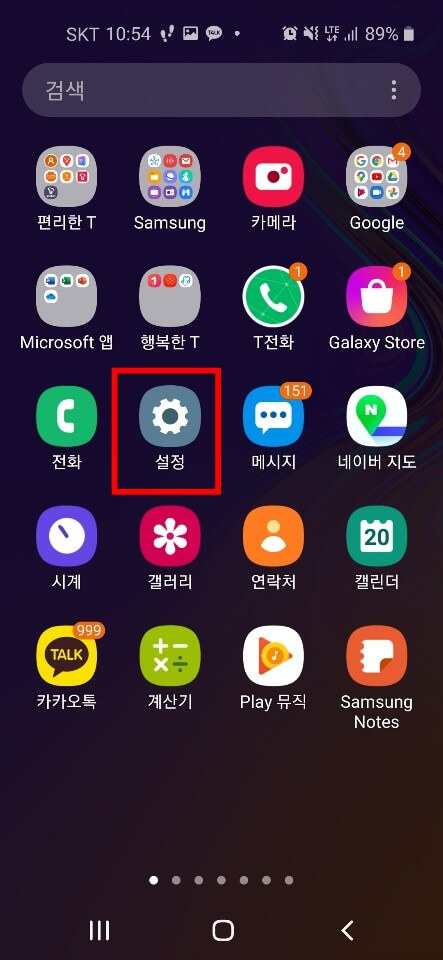
여기서 핸드폰에 관한 모든 설정을 하실 수 있는데요. 소리 및 진동 메뉴를 터치해 주시기 바랍니다.
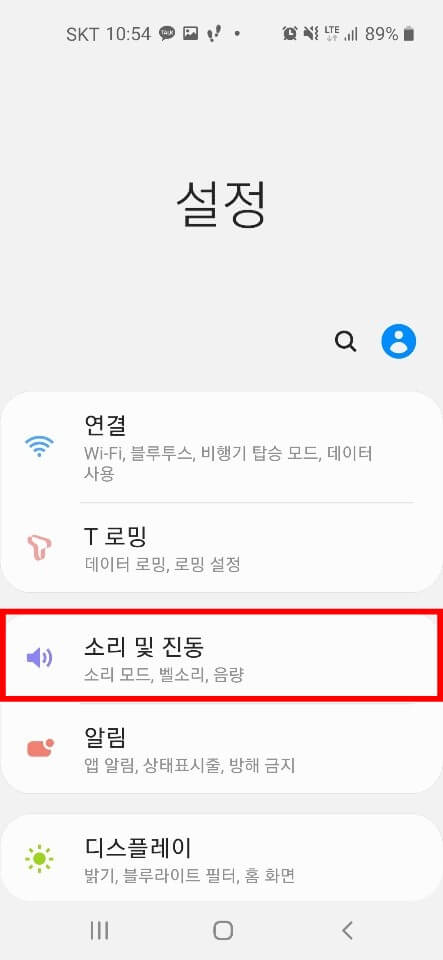
그리고 맨 위쪽의 소리 모드에서 소리로 설정되어 있는지 먼저 확인해 주시고 소리로 되어 있다면 아래 음량 메뉴를 눌러 줍니다. 소리모드는 소리, 진동, 무음 3가지가 있으며 진동이나 무음으로 설정되어 있을 경우 당연히 유튜브 소리가 안나게 되는데요. 소리 모드는 핸드폰 화면 맨 위의 상단바(상태표시줄)를 내려서 바로 변경하실 수 있으니 참고하시기 바랍니다.
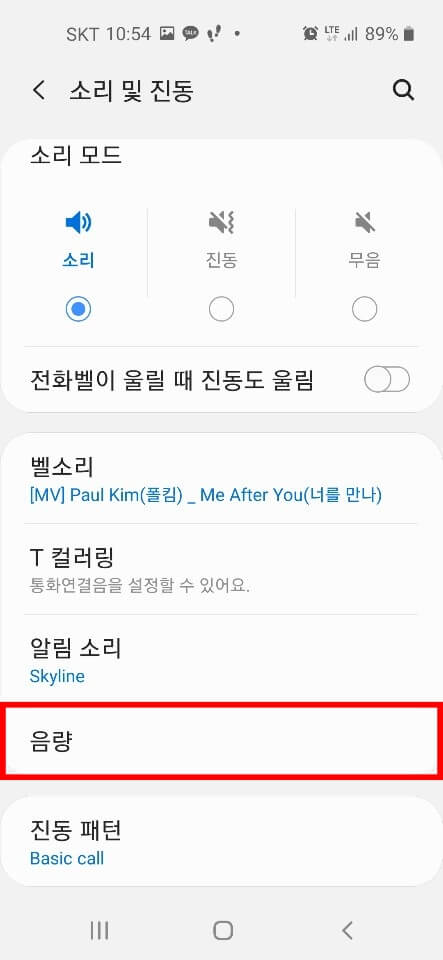
음량 메뉴에 들어오시면 벨소리, 미디어, 알림, 시스템 , 빅스비, 전화알림음 등 핸드폰에 나오는 모든 소리 크기를 조절하실 수 있는데요. 여기서 유튜브 소리가 관련된 부분은 바로 미디어 입니다. 미디어 목록의 소리조절버튼을 오른쪽으로 밀어 주시기 바랍니다. 스마트폰 미디어 소리가 0으로 설정되어 있는 경우 유튜브 소리가 전혀 나지 않기 때문에 꼭 확인해 주셔야 하는 부분입니다.
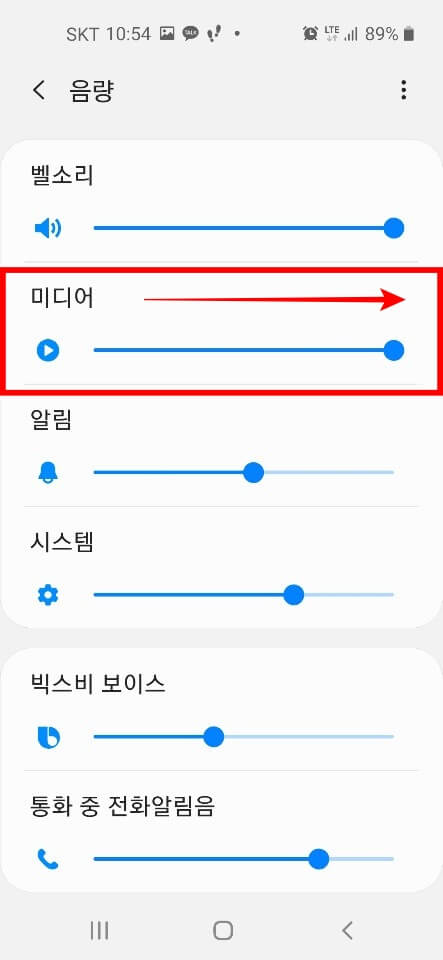
유튜브 동영상 소리가 안나올때 핸드폰 소리크기가 원인일 가능성이 높지만 가끔 유튜브 시스템의 오류일 수도 있습니다. 먼저 휴대폰에 설치되어 있는 유튜브 앱을 터치해 실행시켜 주시기 바랍니다.
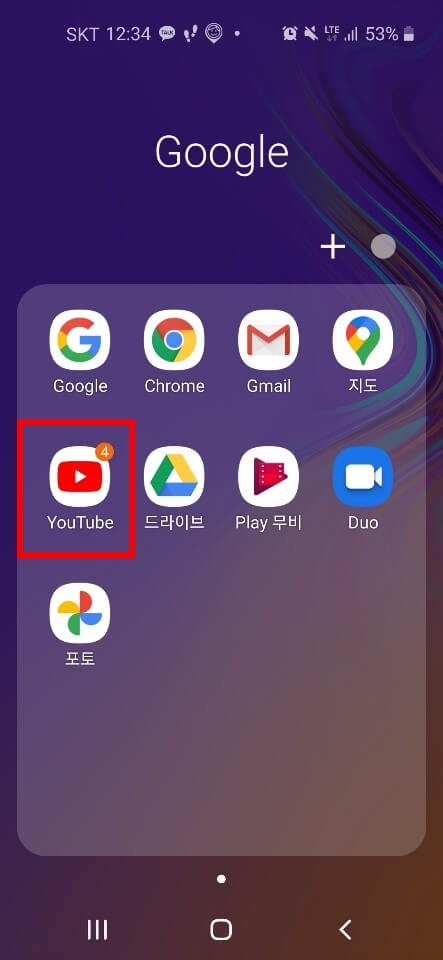
유튜브에 들어가신 후 오른쪽 위에 있는 내 계정을 눌러 줍니다. 만약 로그인이 되어 있지 않은 분들은 구글 계정으로 로그인 하시는걸 추천드립니다. 아래에서 설명드리겠지만 유튜브 고객센터에 문의할 때 편리하기 때문이에요.
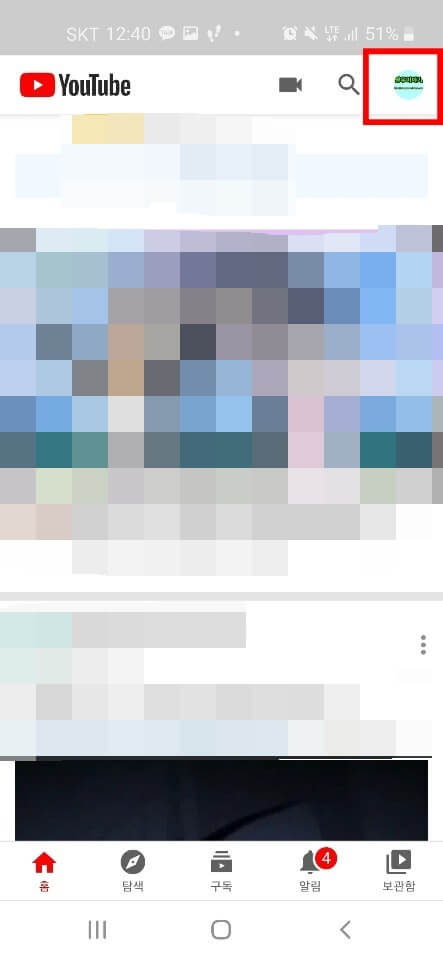
내 유튜브 계정을 누르면 아래와 같은 화면이 보이실 건데요. 아래쪽에 있는 설정 메뉴를 터치해 주시기 바랍니다.
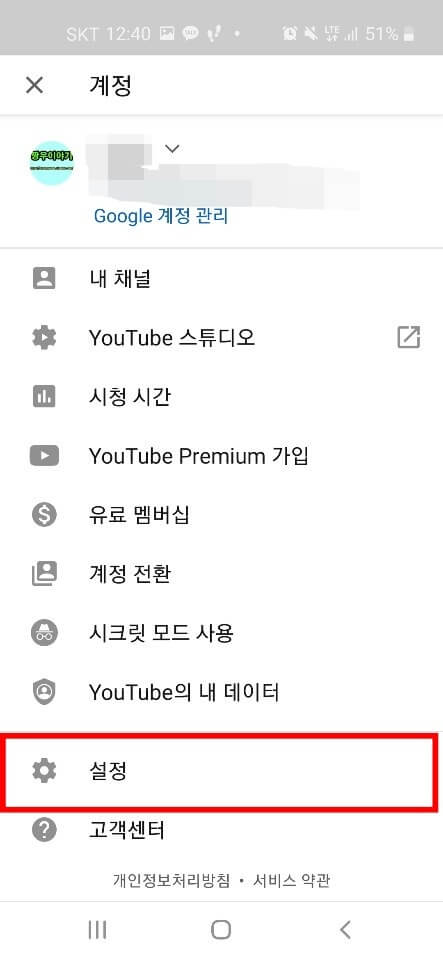
여기서 유튜브에 관한 모든 설정을 하실 수 있습니다. 가장 위에 있는 일반 메뉴를 터치해 주세요.
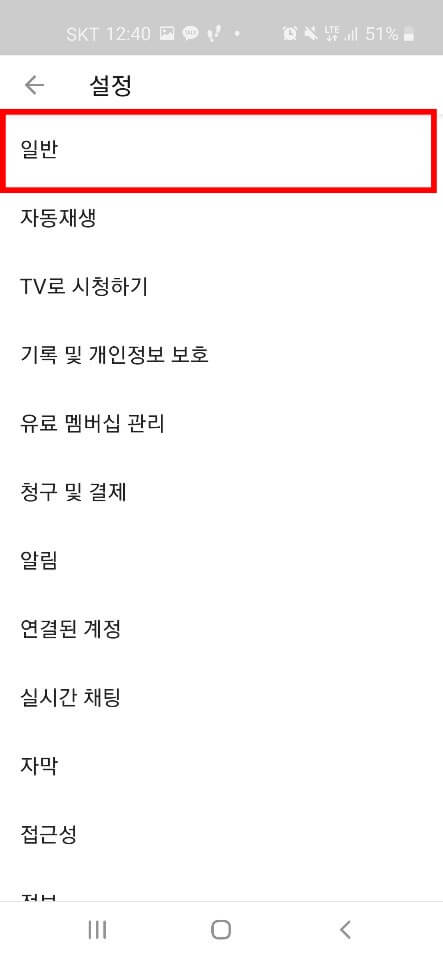
그리고 피드에서 재생 시 음소거 목록을 찾아서 터치해 주세요. 이 메뉴에서 홈 밒 구독 피드를 탐색할 때 사운드(소리)를 끄고 동영상을 재생할지 선택할 수 있는데요. 사실 유튜브 동영상의 소리와는 관련 없지만 여기서 음소거 설정을 해제 하면 유튜브 소리가 안나요 오류가 해결될 수도 있다고 합니다.
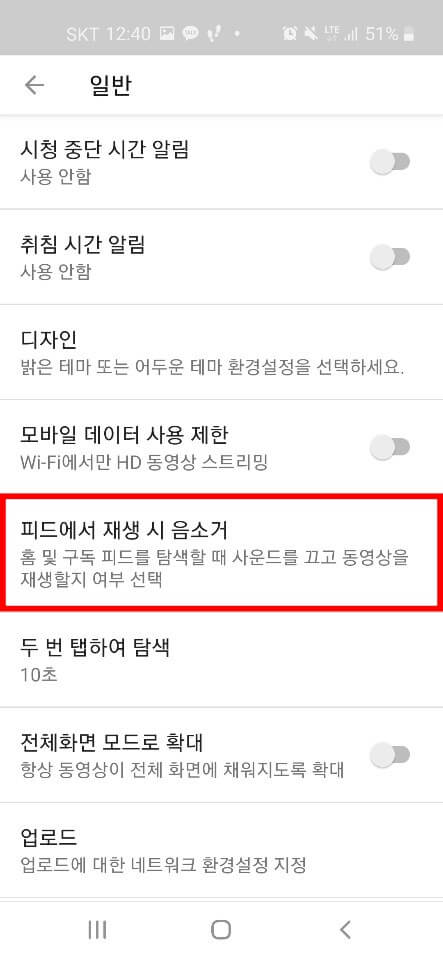
피드에서 재생 시 음소거 메뉴를 누르면 항상 허용, Wi-Fi 전용, 사용 안함 버튼이 나오는데요. 여기서 사용 안함 버튼을 눌러서 체크해 주시기 바랍니다.
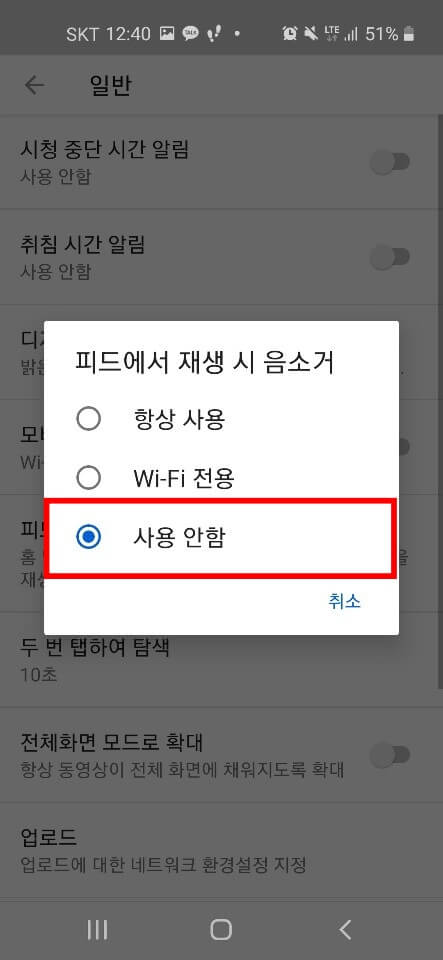
유튜브 소리문제가 일시적인 오류가 아니라 계속해서 지속될 경우 고객센터의 문의해 주시는것을 권장드리는데요. 내 계정 버튼을 누르신 후 설정 바로 아래에 고객센터 메뉴를 터치해 줍니다.
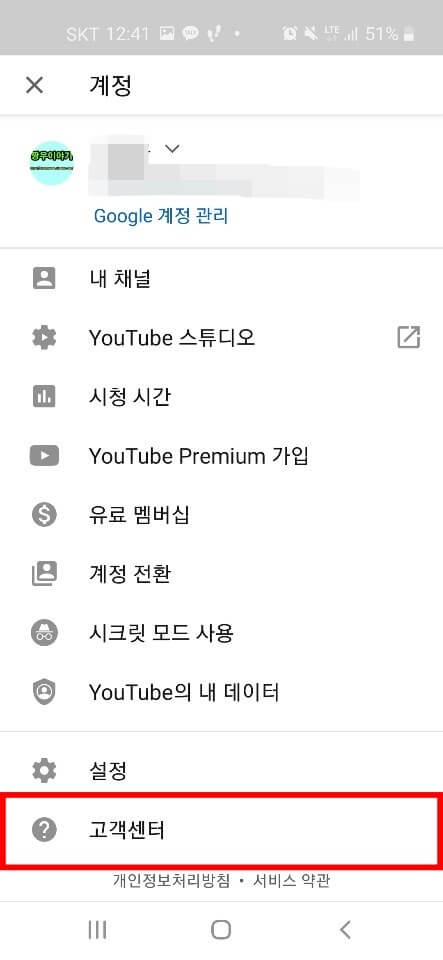
여기서 많이 본 도움말을 이용해서 다른 사람들이 겪은 문제들의 해결법들을 확인하실 수 있습니다. 여기서는 소리 오류는 없기 때문에 전체 도움말 검색을 눌러서 찾아보시면 될 거 같습니다. 하지만 저는 1:1로 문의하시는것을 권장드리는데요. 도움말 정도로는 해결되지 않을 수 있고 맞춤 답변을 받을 수 있기 때문에 가장 정확하기 때문입니다. 위쪽에 있는 의견 보내기 메뉴를 터치해 주세요.
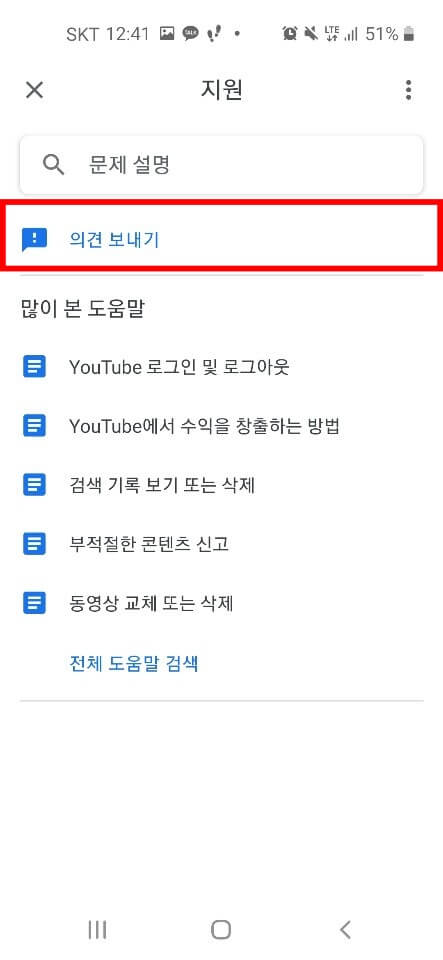
여기서 현재 유튜브에서 소리가 나지 않는다고 문의를 해주시면 되는데요. 아래에서 스크린샷과 시스템 로그를 첨부해서 같이 보낼 수도 있으니 참고 하시기 바랍니다. 작성이 완료되면 오른쪽 위에 있는 전송(파란색 화살표) 버튼을 눌러 주세요.
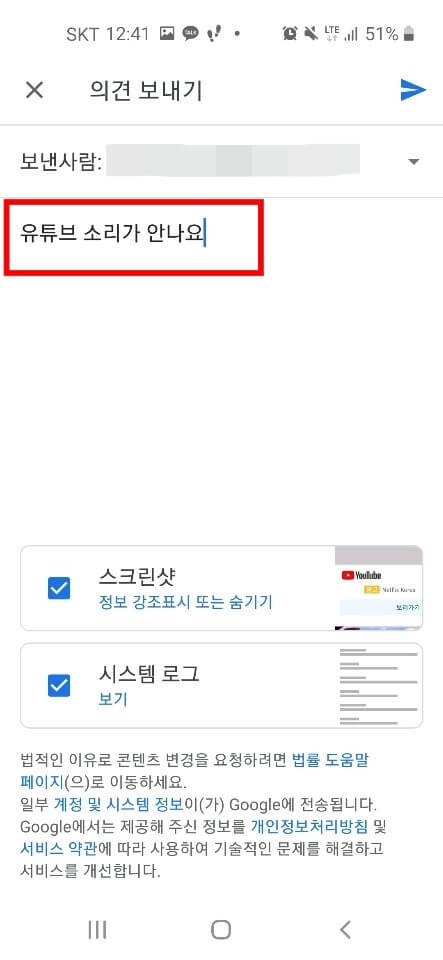
핸드폰 소리 안남 문제에 대해서 다양한 해결방법을 알고 싶으신 분들은 아래 글을 참고해 주시기 바랍니다.
유튜브 소리가 안나요 해결방법 - PC
다음은 PC에서 유트브 소리가 안나는 문제를 해결하는 방법을 알아보도록 하겠습니다. 잘 사용하고 있던 컴퓨터에서 유튜브 소리가 나지 않는다면 스피커가 소리가 작게 혹은 무음으로 설정되었을 확률이 높은데요. PC 오른쪽 아래의 위로 화살표 버튼을 클릭하신 후 소리 버튼을 눌러주세요.
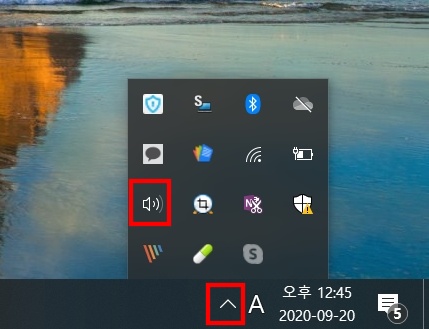
여기서 간단하게 스피커 소리를 조절하실 수 있는데요. 무음으로 설정되어 있다면 스피커 버튼을 클릭해 주신 후 소리조절 버튼을 오른쪽으로 밀어주시기 바랍니다. 그러면 아주 쉽게 유튜브 소리가 작아요 및 안나요 문제를 해결하실 수 있을 거예요.
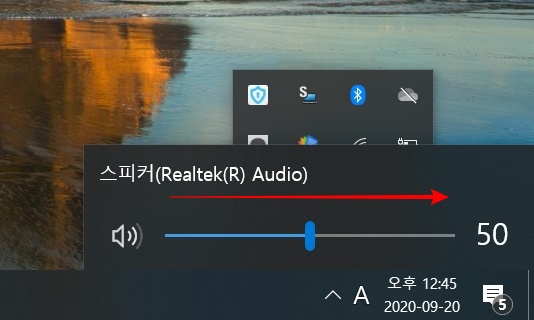
음량 조절로도 해결이 되지 않는다면 스피커 자체의 고장이거나 일시적인 시스템 오류일 수 있는데요. 컴퓨터 화면 왼쪽 아래에 있는 윈도우 버튼을 눌러 주신 다음 위에 나오는 설정(톱니바퀴)을 클릭해 주세요.
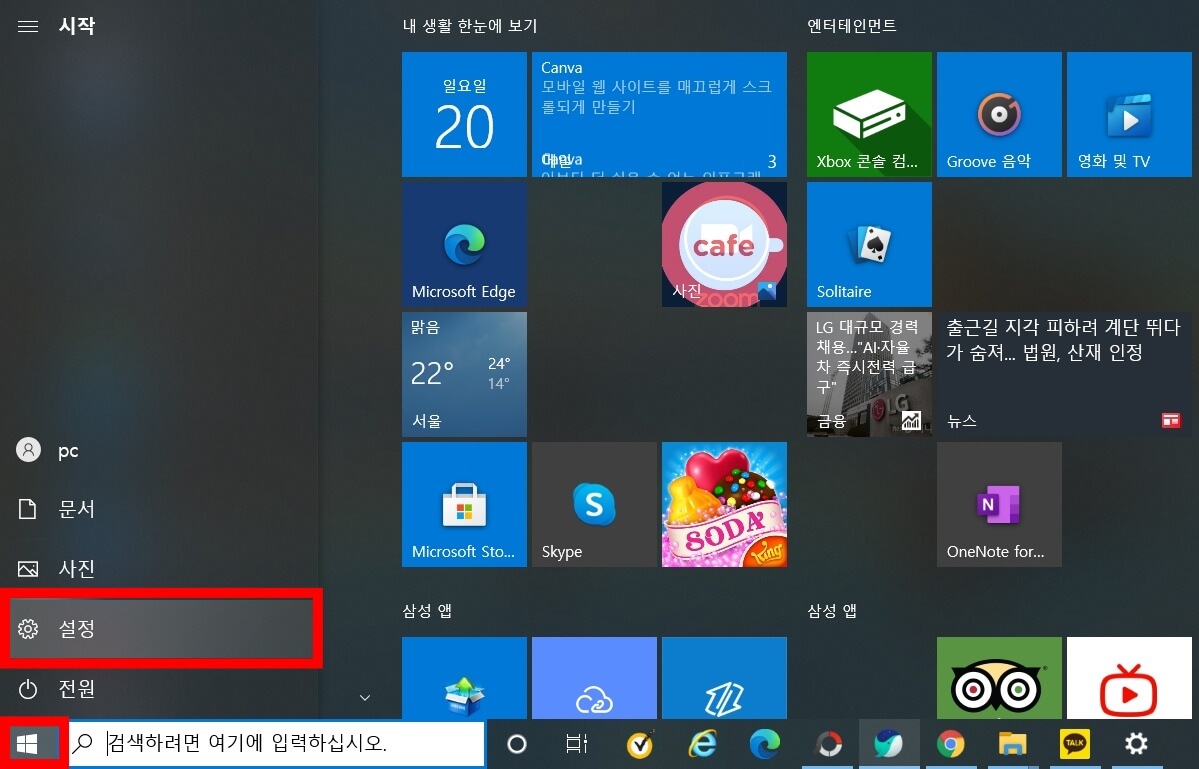
여기서 Windows에 관한 모든 설정을 하실 수 있는데요. 시스템 메뉴를 눌러 줍니다. 저는 노트북이기 때문에 스피커 기기를 따로 사용하지 않아서 시스템으로 들어가지만 PC에서 실제 스피커를 사용하시는 분들은 장치로 들어가 주시면 되는데요. 거기에서 스피커 음량을 따로 조절해 보시거나 문제 해결 버튼을 눌러주시면 됩니다.
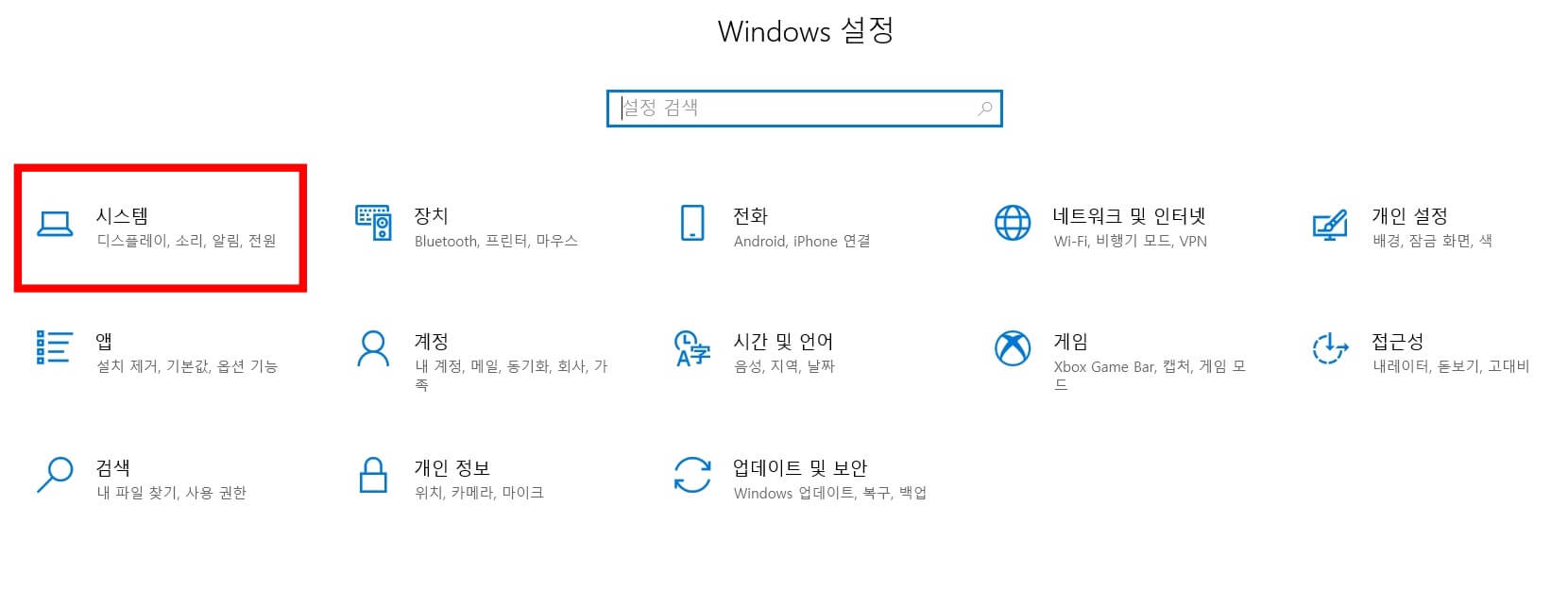
시스템에 들어가시면 처음에 디스플레이 메뉴가 먼저 보이실 건데요. 빠른 이동을 위해 왼쪽 목록에서 소리 메뉴를 클릭해 주시기 바랍니다.
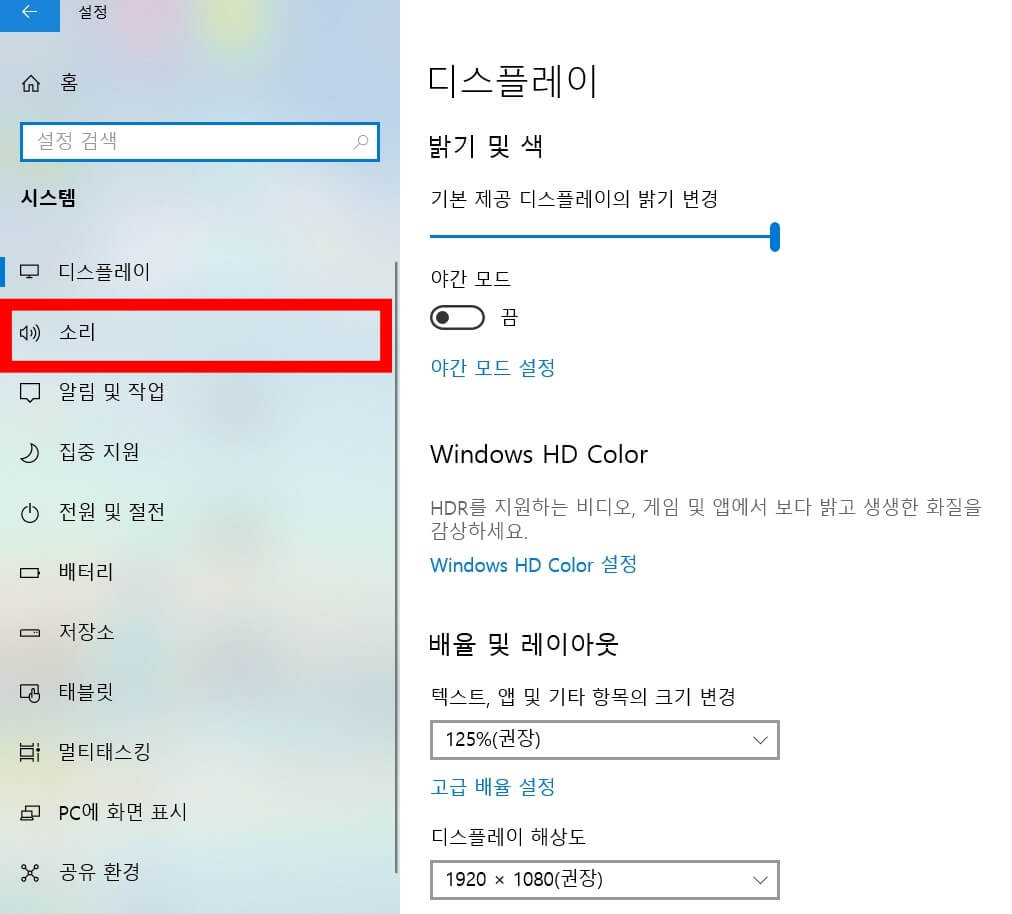
여기서 4가지 체크 사항이 있는데요. "먼저 출력 장치를 선택하세요." 아래에서 출력장치가 스피커로 잘 연결되어 있는지 확인합니다. 스피커로 설정되어 있지 않은 경우 클릭하셔서 변경해 주시면 됩니다. 두번째는 마스터 볼륨의 소리 조절 버튼을 오른쪽으로 밀어주시면 되겠습니다. 세번째로 문제 해결 버튼을 눌러 해결할 수 있습니다. 스피커의 일시적인 오류일 경우 이 버튼을 통해 간단하게 해결하실 수 있습니다. 마지막으로 아래의 사운드 장치 관리 문구를 눌러 스피커 상태를 체크해 보는 것인데요. 아래에서 자세하게 설명드리겠습니다.
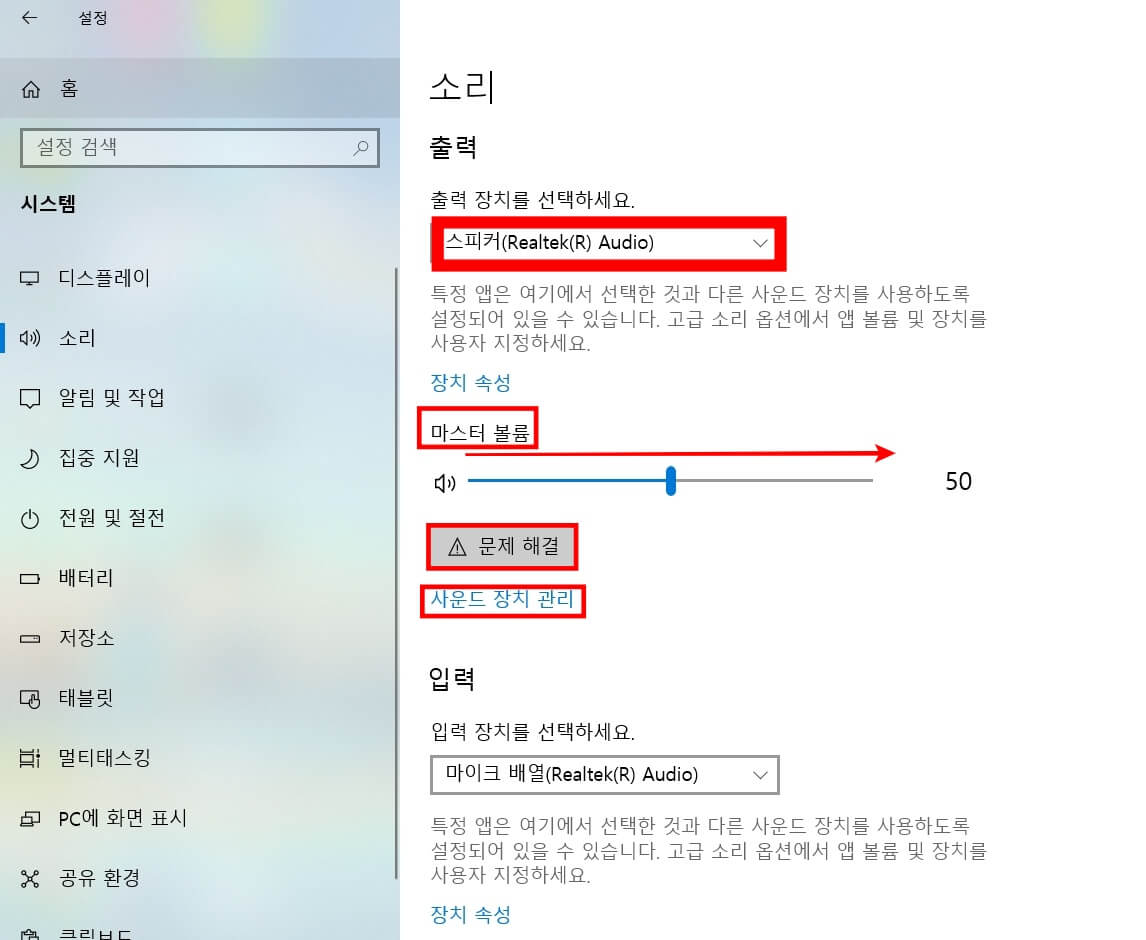
사운드 장치 관리에 들어오신 후 스피커를 테스트 하거나 사용 중지를 하실 수 있는데요. 먼저 테스트 버튼을 눌러서 내 컴퓨터의 스피커가 정상인지 테스트 해보신 후 문제가 없다면 사용 중지 버튼을 눌러서 잠시 스피커 사용을 중단하고 다시 사용 버튼을 눌러서 소리가 재생되는지 확인해 보시기 바랍니다.
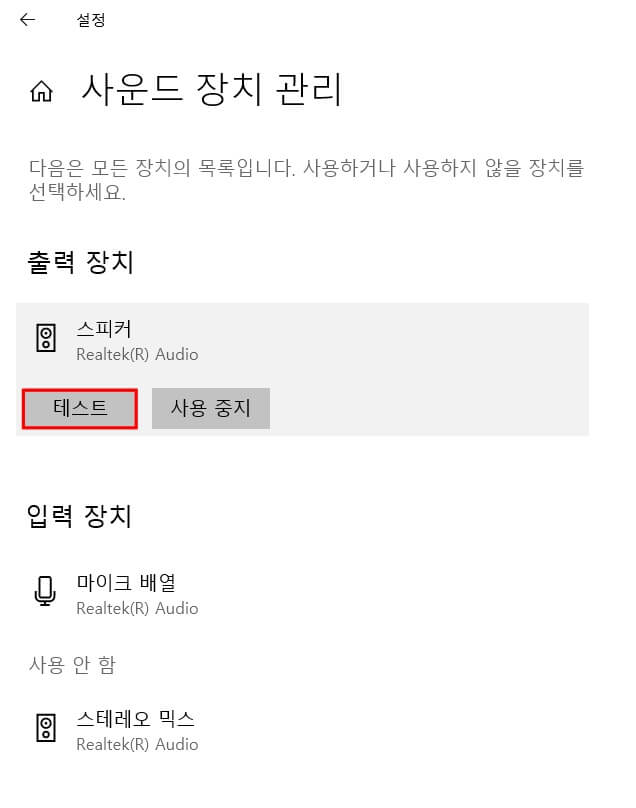
PC로 유튜브에 들어가서 피드 음소거 설정하는 방법과 고객센터에 문의하는 방법은 핸드폰에서 자세하게 다루었으니 이 부분을 참고해 주시면 감사하겠습니다. 방법은 거의 비슷하기 때문에 큰 무리 없이 따라하실 수 있을 거예요.
지금까지 유튜브 소리가 안나요 해결방법에 대해서 알아보았습니다. 위에서 설명드린 유튜브 소리조절 방법을 따라하셔도 소리가 나지 않는다면 핸드폰, 컴퓨터의 스피커 고장일 확률이 높은데요. 이런 경우 핸드폰 수리점이나 컴퓨터(PC) 수리센터에 방문하셔야 합니다.





